Windows 10-dan o'chirilgan fayllarni qanday tiklash mumkin
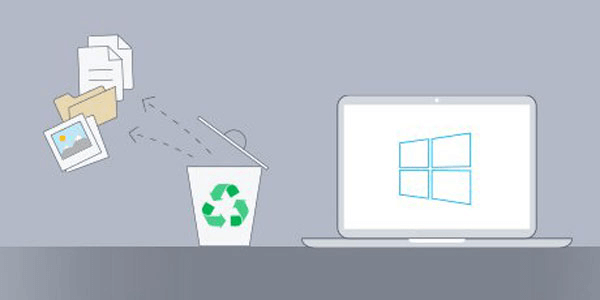
Fayl ko'proq ishlatilmasligiga ishonchingiz komil bo'lgan va shuning uchun uni o'chirishni davom ettiradigan vaziyat bilan kim hech qachon kurashmagan? Shundan so'ng, siz axlat qutisini bo'shatasiz yoki tizimingizni avval o'chirilgan faylni saqlamaslik uchun o'rnatganingiz uchun doimiy o'chirish sodir bo'ladi. Ammo, bir necha kundan keyin siz muhim ma'lumotlar o'chirilgan faylda ekanligini tushunasiz. Bu qaytarib bo'lmaydigan holatga o'xshaydi. Yaxshi xabar shundaki, bu taqdirli daqiqada ishlashning ko'plab usullari mavjud. Ushbu maqolada biz Windows 10-dan o'chirilgan fayllarni tiklashning ba'zi mahalliy usullarini ko'rib chiqamiz. Bundan tashqari, biz ushbu turdagi tiklash uchun yaratilgan kuchli uchinchi tomon dasturiy ta'minotini ko'rib chiqamiz. Stellar Data Recovery .
Buyruq satri
Windows 10 o'chirilgan fayllarni tiklash uchun bajarilishi mumkin bo'lgan ba'zi buyruqlar bilan hisoblangan. Ushbu buyruqlarni bajarish uchun administrator huquqlari talab qilinadi. Administrator sifatida buyruq satriga kirishning ba'zi variantlari mavjud.
- Birinchi usul - Boshlash menyusini ochish, "cmd" yoki "buyruq" ni kiritish, natijani o'ng tugmasini bosib, "Administrator sifatida ishga tushirish" -ni tanlash. Windows administrator huquqiga ega bo'lgan buyruqni ishga tushirish uchun ruxsat so'raydi.
- Yana bir variant - Windows + R tugmalarini bosib "Ishga tushirish" dialogini ishga tushirish. "Ochish" maydoniga "cmd" ni kiritganingizdan so'ng, Ctrl + Shift + Enter tugmalarini bosish orqali buyruq satri administrator huquqi bilan ko'rsatiladi.
- So'rov buyrug'iga administrator sifatida kirishning oxirgi va oddiy usuli bu Windows + X tugmachalarini bosishdir. Operatsion tizim ba'zi kengaytirilgan variantlarni ko'rsatadi, ular orasida "Buyruqning satri (Administrator)" tanlanishi mumkin. Ushbu uchinchi usul ba'zi Windows 10 versiyalarida farq qilishi mumkin. Foydalanuvchilar "Windows PowerShell (Admin)" variantini topadilar. Bu ma'lumotlarni tiklash bilan bog'liq buyruqlarni bajarish uchun ham ishlatilishi mumkin bo'lgan yanada mustahkam buyruq satri.
So'rov buyrug'i administrator huquqiga ega bo'lgandan so'ng, birinchi bajariladigan buyruq " chkdsk < Haydovchi xat >: /f ”, bu yerda < Haydovchi xat > qattiq diskning harfiga mos keladi. Misol uchun, agar disk C harfi bilan taqqoslansa, bajariladigan buyruq "chkdsk C: / f" dir. Chkdsk buyrug'i mantiqiy va jismoniy xatolar bo'yicha qidiruv fayl tizimining fayllari va metama'lumotlarini tekshiradi. Parametr / f diskdagi xatolarni tuzatish buyrug'ini bildiradi.
Ikkinchi buyruq o'chirilgan fayllarni tiklash operatsiyasiga mos keladi. Buning uchun foydalanuvchi “ attrib -h -r -s /s /d < Haydovchi xati >: *.* ”.

Buyruq atributi fayl atributlarini ko'rsatadi yoki o'zgartiradi. Unga uzatilgan har bir parametr skanerlangan faylda quyidagi funksiyaga ega:
- -h: "yashirin" atributni o'chirish uchun.
- -r: "faqat o'qish" atributini o'chirish uchun.
- -s: "tizim" atributini o'chirish uchun.
- /s: joriy jilddagi va barcha pastki jildlardagi barcha fayllarni qayta ishlash uchun.
- /d: jarayonga papkalarni kiritish.
- *.*: istalgan nom va istalgan kengaytmali fayllarni qayta ishlash uchun.
Jarayon ancha vaqt talab qilishi mumkin, ammo uni tugatmasdan oldin tizimdan foydalanishdan qochish kerak. Aslida, bu Windows 10-dan ma'lumotlarni qayta tiklashning har qanday usuli uchun tavsiya etiladi. Bundan tashqari, agar ba'zi fayllar .chk formatida qutqarilgan bo'lsa, to'g'ri kengaytmani o'zgartirish kifoya.
Fayllar tarixi
Fayllar tarixi - bu Windows 8-da taqdim etilgan yana bir xususiyat bo'lib, u fayllarni zaxiralash va tiklashning oddiy usulini taklif qiladi. Ushbu muqobilning hal qiluvchi nuqtasi - har qanday tiklashdan oldin zaxira jarayonini o'rnatish zarurati. Bu shuni anglatadiki, agar zaxira nusxasi birinchi marta sozlangan bo'lsa, foydalanuvchi Windows 10-dan o'chirilgan fayllarni shu tarzda tiklashi mumkin. Yana bir muhim jihat shundaki, Fayl tarixi xususiyati tashqi disklarda zaxira nusxalarini yaratish uchun mo'ljallangan. Keyinchalik, ushbu funksiyani yoqish uchun Windows operatsion tizimi o'rnatilganidan farqli boshqa hajm (disk yoki media) kerak bo'ladi.
Agar barcha talablar bajarilgan bo'lsa, Windows 10-dan Fayllar tarixi orqali o'chirilgan fayllarni tiklash jarayonini Boshlash menyusiga kirish va "zaxiralash" ni kiritish orqali boshlash mumkin. Qayta tiklash funksiyasi “Zaxiraga o‘tish va tiklash (Oyna 7)” va “Fayllarni tiklash uchun boshqa zaxira nusxasini tanlash” opsiyasida mavjud. Mavjud zaxira fayllar ro'yxati ko'rsatiladi va foydalanuvchi ulardan birini tanlashi va ma'lumotlarni tiklashni davom ettirishi mumkin.
Stellar Data Recovery
Stellar Data Recovery provayderlarining ta'kidlashicha, bu ma'lumotlarni qayta tiklash uchun eng ko'p sinovdan o'tgan va mukofotlangan dastur. Bu veb-saytda ta'kidlangan texnik veb-saytlardagi sharhlarning keng ro'yxati bilan tasdiqlangan. Ularning barchasi dasturiy ta'minotni 4 dan 5 yulduzgacha baholaydi va asbobning turli xususiyatlarini o'z ichiga oladi. Uning obro'si dasturiy ta'minotni 4,7 ball bilan baholaydigan Trustpilotda ham ta'kidlangan. Ushbu tinish belgisi 1790 ta sharhni (maqola yozish vaqtida) inobatga olgan holda Stellar-ni “A’lo” deb tasniflaydi.
Dasturiy ta'minot xuddi shu maqsadda boshqa ko'plab echimlarda topilishi mumkin bo'lgan ba'zi atributlar bilan birga keladi. Bu tiklash jarayonida fayllarni oldindan ko'rish imkonini beradi va u yuzlab fayl turlarini, shu jumladan ma'lumotlar bazasi fayllarini tiklashga qodirligini bildiradi. Dasturiy ta'minotning yana bir qobiliyati USB disk, SD-karta va Windows-ning bo'limi kabi formatlangan yoki buzilgan muhitdan yo'qolgan ma'lumotlarni tiklash bilan bog'liq. BitLocker-dan o'chirilgan ma'lumotlarni chiqarib olish ham juda foydali funksiyadir. BitLocker - bu Microsoft Windows-ning ba'zi versiyalarida joylashgan diskni shifrlash xususiyati. U kriptografik kalitlarni saqlash uchun TPM (Ishonchli platforma moduli) mikrochipi bilan takomillashtirilgan zamonaviy dizaynni ifodalaydi.
Stellar Data Recovery olti xil versiya orqali tarqatiladi. Bepul versiyada 1 Gb gacha ma'lumotni tiklash cheklovlari mavjud. Eng to'liq - boshqa versiyalarning barcha xususiyatlarini va ikkita qo'shimcha funktsiyalarni o'z ichiga olgan asboblar to'plami: virtual diskni tiklash va Linux va Mac disklaridan ma'lumotlarni tiklash. Har bir versiya aynan nimani taklif qilishini taqqoslashni quyidagi jadvalda topish mumkin. Faqat pullik dasturiy ta'minot nashrlari yo'qolgan bo'limlardan, buzilgan tizimlardan o'chirilgan fayllarni tiklash va buzilgan video va fotosuratlarni tiklash kabi ba'zi operatsiyalarni bajarishi mumkin. Ushbu maqolada biz tugma orqali yuklab olinadigan Professional nashrga e'tibor qaratamiz:
Professional nashri yuklab olish Professional versiyasi yuklab olish

Dasturiy ta'minotni o'rnatish uchun kamida 4 Gb xotira va 250 MB qattiq disk kerak bo'ladi. Foydalanish qanchalik sodda bo'lsa ham, Windows 10-dan o'chirilgan fayllarni tiklash jarayoni uch bosqichni talab qiladi. Birinchidan, foydalanuvchidan qayta tiklanadigan ma'lumotlar turini tanlash so'raladi. Barcha ma'lumotlarni qayta tiklash imkoniyati mavjud bo'lsa-da, skanerlash doirasini qisqartirish orqali ushbu jarayonning ish faoliyatini yaxshilash mumkin.
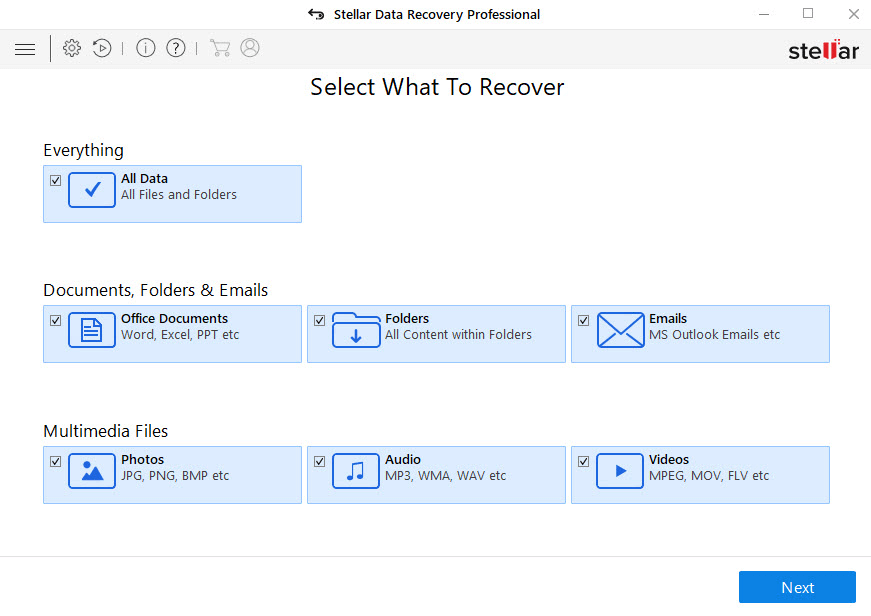
Keyinchalik, dastur foydalanuvchidan o'chirilgan fayllarni tiklashi kerak bo'lgan joyni tanlashini kutadi. Joylarning uchta guruhi ko'rsatiladi:
- Umumiy joylar: Ish stolidan, hujjatlardan va ma'lum bir joydan ma'lumotlarni tiklashni tanlash mumkin. Uchinchi variant tanlansa, dastur foydalanuvchi manzilni aniq belgilashi uchun yangi oyna ochadi.
- Ulangan drayverlar: Dasturiy ta'minot tomonidan ko'rsatilgan drayverlar soni tizim taniy oladigan qurilmalarga bog'liq. Eng keng tarqalgan mahalliy qattiq disk, SSD va boshqa mavjud drayverlar va hajmlar. Bu yo'qolgan bo'limdan ma'lumotlarni qayta tiklash imkoniyatini taklif qiladigan variantlar guruhidir.
- Boshqa joylar: Ushbu parametr diskdagi tasvirdan ma'lumotlarni qayta tiklash kerak bo'lgan stsenariylar uchun ishlatiladi.
Joyni tanlagandan so'ng, dasturiy ta'minot chuqur skanerlashning qo'shimcha variantini ishga tushiradi. Bu fayl imzolari asosida ma'lumotlarni qidirishning yanada rivojlangan jarayoni. Ushbu og'irroq jarayon jiddiy buzilgan disklardan ma'lumotlarni tiklash uchun tavsiya etiladi.
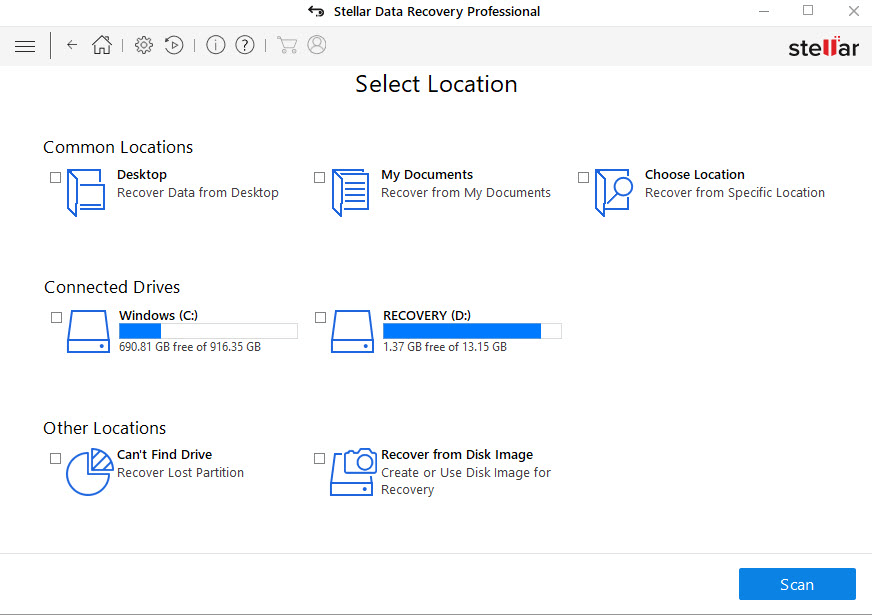
Uchinchi va oxirgi bosqich skanerlash jarayonini ishga tushirishni o'z ichiga oladi. U ishlayotgan vaqtda ekranda bir nechta topilgan fayllarni oldindan ko'rish ko'rsatiladi. Garchi ushbu bosqichning bajarilishi, albatta, jalb qilingan ma'lumotlar hajmiga bog'liq bo'lsa-da, Stellar Data Recovery bir necha daqiqada yuzlab gigabayt hajmdagi tahlilni yakunlash imkoniyatiga ega.
Dastur skanerlash jarayonini tugatgandan so'ng barcha topilgan fayllar ro'yxatini ko'rsatadi. Foydalanuvchilarda ma'lumotlarni turli yo'llar bilan ko'rish uchun uchta yorliq mavjud. "Fayl turi" yorlig'i ostida fayllar turiga ko'ra tartibga solinadi: Rasmlar, Audio, Video, Hujjat, Matn va boshqalar. Standart yorliq "Daraxt ko'rinishi" bo'lib, u katalog daraxti strukturasi yordamida fayllarni ko'rsatadi. Ildiz - bu dasturiy ta'minot skanerlashni boshlagan joy. Uchinchi yorliq - "O'chirilgan ro'yxat". Ushbu yorliqni bosish orqali foydalanuvchi diskdan o'chirilgan fayl va papkalarni qidirish uchun chuqur skanerlashning bajarilishi haqida ogohlantirish oladi. Biroq, agar foydalanuvchilar ushbu qo'shimcha operatsiyani bajarishga rozi bo'lsa, dasturiy ta'minot barcha oldingi skanerlash natijalarini o'chirib tashlaydi. Ushbu ekrandagi yana bir foydali xususiyat topilgan fayllarni filtrlash maydonidir. Foydalanuvchi ma'lum bir faylni bosgandan so'ng, uning oldindan ko'rish mos ravishda ko'rsatiladi. O'chirilgan faylni tiklash "Qayta tiklash" tugmasini bosish orqali samarali amalga oshiriladi.
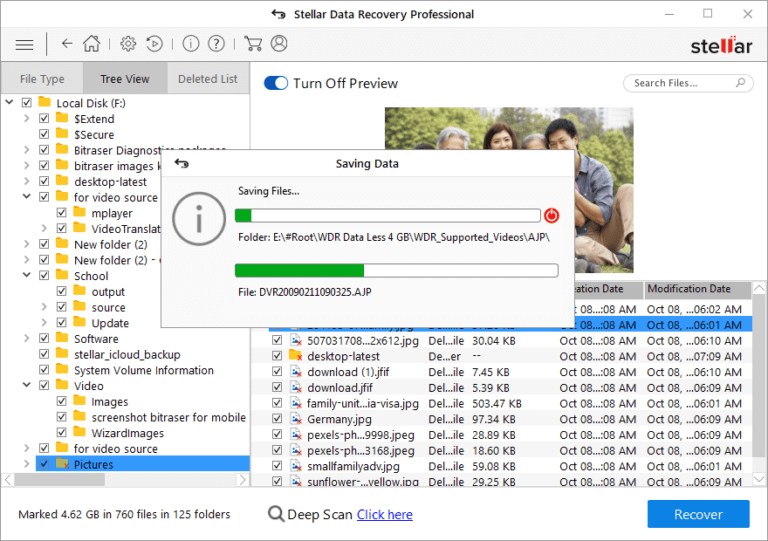
da'vo qilinganidek Stellar Data Recovery veb-sayti , Windows 10-dan o'chirilgan fayllarni bosqichma-bosqich tiklash foydalanuvchilar uchun qulay va sezilarli ishlashdir. Shunga qaramay, dasturiy ta'minot ma'lumotlarni qutqarish uchun to'liq yechimni tashkil qilgandan so'ng, boshqa ko'plab funktsiyalar mavjud. Har bir foydalanuvchining tajribasiga qarab, ushbu xususiyatlar har bir stsenariyning talablariga muvofiq o'rganilishi mumkin.
Windows 10 kompyuteringizdan ma'lumotlar yo'qolishining oldini oling
Ma'lumotlarni himoya qilish uchun yaxshi mukofotlangan yechim Acronis haqiqiy tasvir . Bu uchta soha bo'yicha guruhlangan ko'plab mahsulotlar bilan xavfsiz ma'lumotlarni saqlash uchun to'liq platformadir. Bulutli provayderlar uchun Acronis True Image ma'lumotlarni zaxiralash va himoya qilish va falokatlarni tiklashga qaratilgan bir nechta xizmatlarni taqdim etadi. Mahalliy biznes uchun xavfsiz ma'lumotlarni manipulyatsiya qilishning keng spektri uchun echimlar mavjud, shu jumladan bulutli xizmat yetkazib beruvchilar bilan integratsiya. Jismoniy shaxslar uchun platforma disklarda saqlangan ma'lumotlarning himoyasi va yaxlitligiga qaratilgan ba'zi echimlarni taklif qiladi.
Bular Windows 10-dan o'chirilgan fayllarni tiklashning ba'zi variantlari. Operatsion tizim tomonidan taqdim etilgan mahalliy usullarni hisobga olsak, ular buyruq qatorlarini va tizimning yanada ilg'or xususiyatlarini boshqarish uchun foydalanuvchidan ko'proq tajriba talab qiladi. kabi uchinchi tomon dasturlari bilan bog'liq Stellar Data Recovery , ular tomonidan taqdim etilgan asosiy funktsiyalarni ma'lumotlarni qayta tiklashga qaratilgan bir nechta boshqa dasturlarda topish mumkin. Keyin, foydalanuvchilarning ixtiyorida har bir stsenariyning o'ziga xosligiga qarab tanlanishi mumkin bo'lgan bir qator variantlar mavjud.



